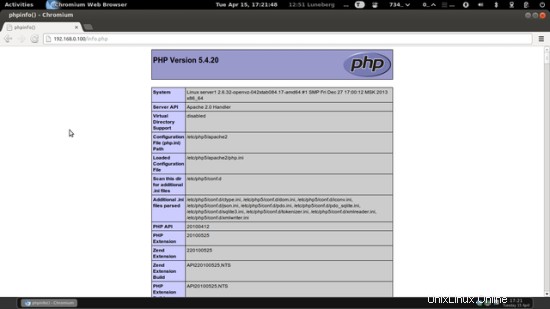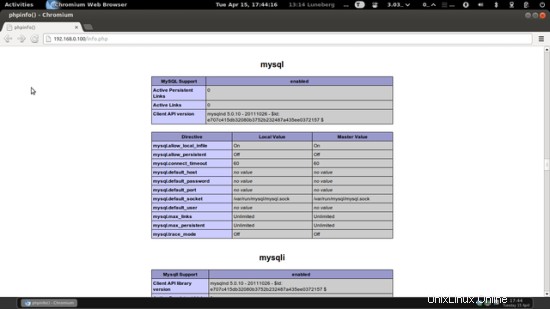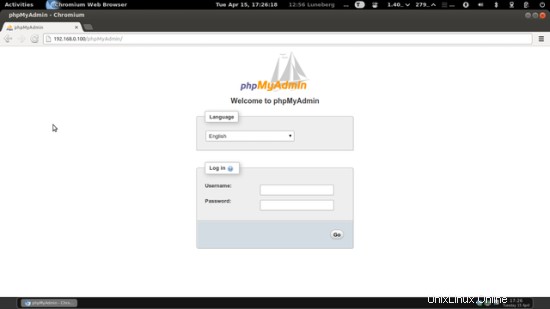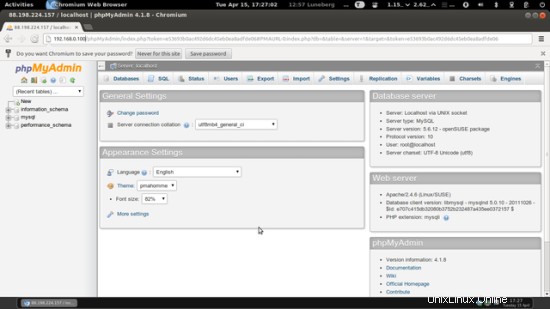LAMP es la abreviatura de L entrada, A pache, M ySQL, P HP. Este tutorial muestra cómo puede instalar un servidor web Apache2 en un servidor OpenSUSE 13.1 compatible con PHP5 (mod_php) y MySQL.
¡No emito ninguna garantía de que esto funcione para usted!
1 nota preliminar
En este tutorial utilizo el nombre de host server1.example.com con la dirección IP 192.168.0.100. Estas configuraciones pueden diferir para usted, por lo que debe reemplazarlas cuando corresponda.
2 Instalación de MySQL 5
Primero instalamos MySQL 5 así:
zypper install mysql-community-server mysql-community-server-client
Luego creamos los enlaces de inicio del sistema para MySQL (para que MySQL se inicie automáticamente cada vez que se inicia el sistema) e iniciamos el servidor MySQL:
systemctl habilitar mysql.service
systemctl iniciar mysql.service
Para proteger la instalación de MySQL, ejecute:
mysql_secure_installation
Ahora se le harán varias preguntas:
server1:~ # mysql_secure_installation
NOTA: SE RECOMIENDA EJECUTAR TODAS LAS PARTES DE ESTE SCRIPT PARA TODOS MySQL
SERVIDORES EN USO DE PRODUCCIÓN. ¡POR FAVOR, LEA CADA PASO DETENIDAMENTE!
Para iniciar sesión en MySQL para protegerlo, necesitaremos la contraseña actual
del usuario raíz. Si acaba de instalar MySQL y
aún no ha establecido la contraseña raíz, la contraseña estará en blanco,
por lo que solo debe presionar Intro aquí.
Introducir contraseña actual para root (ingresar para ninguno):<-- ENTER
OK, contraseña utilizada con éxito, continuando...
Configurar la contraseña de root asegura que nadie pueda iniciar sesión en MySQL
usuario root sin la autorización adecuada.
¿Establecer contraseña root? [Y/n] <-- Y
Nueva contraseña: <-- completa la contraseña de root de MySQL deseada
Vuelve a ingresar la nueva contraseña: <-- confirma esa contraseña
¡Contraseña actualizada con éxito!
Recargando tablas de privilegios..
... ¡Éxito!
De forma predeterminada, una instalación de MySQL tiene un usuario anónimo, permitiendo a cualquier persona
iniciar sesión MySQL sin tener que tener una cuenta de usuario creada para
ellos. Esto solo está diseñado para realizar pruebas y para que la instalación
sea un poco más sencilla. Debe eliminarlos antes de pasar a un
entorno de producción.
¿Eliminar usuarios anónimos? [S/n] <-- S
... ¡Éxito!
Normalmente, solo debería permitirse que el root se conecte desde 'localhost'. Esto
garantiza que nadie pueda adivinar la contraseña raíz de la red.
¿Deshabilitar el inicio de sesión raíz de forma remota? [S/n] <-- S
... ¡Éxito!
De forma predeterminada, MySQL viene con una base de datos llamada 'prueba' a la que cualquiera puede
acceder. Esto también está diseñado solo para pruebas y debe eliminarse
antes de pasar a un entorno de producción.
¿Eliminar la base de datos de prueba y acceder a ella? [Y/n] <-- Y
- Eliminando la base de datos de prueba...
... ¡Éxito!
- Eliminando privilegios en la base de datos de prueba...
... Éxito !
Al volver a cargar las tablas de privilegios, se asegurará de que todos los cambios realizados hasta el momento
se apliquen de inmediato.
¿Recargar las tablas de privilegios ahora? [S/n] <-- S
... ¡Éxito!
Limpiando...
¡Todo hecho! Si completó todos los pasos anteriores, su instalación de MySQL
debería ser ahora segura.
¡Gracias por usar MySQL!
servidor1:~ #
Ahora su configuración de MySQL debería estar asegurada.
3 Instalación de Apache2
Apache2 está disponible como paquete OpenSUSE, por lo que podemos instalarlo así:
zypper instala apache2
Ahora configure su sistema para iniciar Apache en el momento del arranque...
systemctl habilitar apache2.servicio
... e inicie Apache:
systemctl iniciar apache2.servicio
Ahora dirija su navegador a http://192.168.0.100, y debería ver la página de marcador de posición Apache2 (no se preocupe por el error 403, esto sucede porque no hay un archivo de índice (por ejemplo, index.html) en el directorio raíz del documento) :
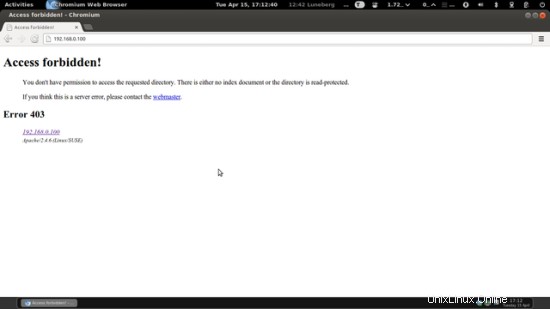
La raíz de documentos predeterminada de Apache es /srv/www/htdocs/ en OpenSUSE, y el archivo de configuración es /etc/apache2/httpd.conf. Las configuraciones adicionales se almacenan en el directorio /etc/apache2/conf.d/.
4 Instalación de PHP5
Podemos instalar PHP5 y el módulo Apache PHP5 de la siguiente manera:
zypper instalar apache2-mod_php5
Debemos reiniciar Apache después:
systemctl reiniciar apache2.servicio
5 Probar PHP5 / Obtener detalles sobre su instalación de PHP5
La raíz del documento del sitio web predeterminado es /srv/www/htdocs/. Ahora crearemos un pequeño archivo PHP (info.php) en ese directorio y lo llamaremos en un navegador. El archivo mostrará muchos detalles útiles sobre nuestra instalación de PHP, como la versión de PHP instalada.
vi /srv/www/htdocs/info.php
<?php phpinfo(); ?> |